Slack არის გუნდური თანამშრომლობის მძლავრი პლატფორმა, როგორც დესკტოპის, ასევე ვებზე დაფუძნებული ვარიანტით კომპიუტერსა და Mac- ზე.
Slack დესკტოპის აპლიკაცია უფასოა გამოსაყენებლად და ძირითადად იგივე ფუნქციონირება აქვს, როგორც Slack ბრაუზერის ვერსია. მაგრამ რა განსხვავებებია დესკტოპის ვერსიაში, რაც მას გამოარჩევს?
Სარჩევი

რასაკვირველია, არსებობს გარკვეული განსხვავებები, მაგრამ არის თუ არა საკმარისი სარგებელი Slack დესკტოპის პროგრამის გამოყენებით გადართვის მიზნით? ჩვენ აგიხსნით ყველაფერს, რაც უნდა იცოდეთ, რადგან ეს მაშინვე არ არის ნათელი.
დესკტოპის შეტყობინებები არის რატომ უნდა გამოიყენოთ Slack Desktop აპლიკაცია
ჩვენ ვამბობთ "უკეთეს დესკტოპის შეტყობინებებს", რადგან თქვენ შეგიძლიათ დააყენოთ შეტყობინებები თქვენი ბრაუზერის საშუალებით, მაგრამ გამოცდილება არ არის ისეთი დიდი. მთავარი მიზეზი მარტივია - თუ დახურავთ ჩანართს, რომელსაც აქვს თქვენი Slack სამუშაო ადგილი, თქვენ აღარ მიიღებთ შეტყობინებებს. თქვენ აქტიურად უნდა გახსნათ ჩანართი.
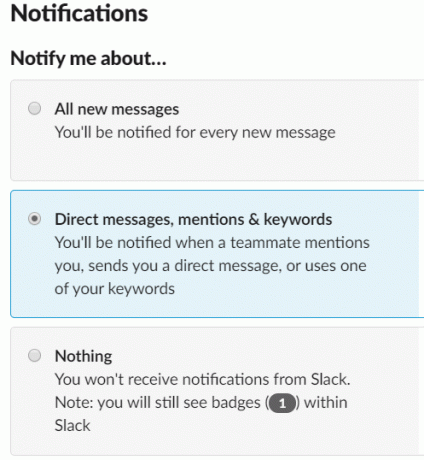
Slack დესკტოპის აპზე შეგიძლიათ დახუროთ ფანჯარა და ნაგულისხმევად ის მინიმუმამდე დაიყვანოს თქვენს უჯრაზე და ამ დროს ნებისმიერი შეტყობინება, რომელიც შეიძლება მიიღოთ, კვლავ გამოჩნდება. ეს საშუალებას გაძლევთ გადააგდოთ Slack, მაგრამ მაინც არ გამოტოვებთ რაიმე მნიშვნელოვანს.
შეტყობინებების ფაქტობრივი ფუნქციონირების თვალსაზრისით, ის ძალიან ჰგავს როგორც სამუშაო მაგიდას, ასევე ბრაუზერს. ორივე პლატფორმაზე შეგიძლიათ შეცვალოთ შეტყობინების ბგერები და დააყენოთ შეტყობინებების პარამეტრები იმ თემებისთვის, რომლებსაც თვალს ადევნებთ. თქვენ შეგიძლიათ აირჩიოთ შეტყობინებების დაყენება ყველა შეტყობინებისთვის ან უბრალოდ შეტყობინებისთვის, რომელიც შეიცავს @ხსენებას ან საკვანძო სიტყვას, რომელიც თქვენ შეიყვანეთ საკვანძო სიტყვების სიაში შეტყობინებების პარამეტრების გვერდზე.

დესკტოპის ორი დამატებითი ფუნქცია საშუალებას გაძლევთ დაადგინოთ შეტყობინებების მიწოდების წესი. თქვენ შეგიძლიათ აირჩიოთ შეტყობინებების მიწოდება Slack– ის ჩამონტაჟებული შეტყობინებების სისტემის საშუალებით, Windows Action Center– ის საშუალებით, ან შემოკლებული შეტყობინების ასევე Windows Action Center– ის საშუალებით. ბრაუზერის შეტყობინებისთვის, თქვენ იძულებული ხართ გამოიყენოთ Windows Action Center.
თქვენ ასევე შეგიძლიათ დააყენოთ ბრაუზერის ხატი ციმციმდეს შეტყობინების მიღებისას, რათა არ დაივიწყოთ იგი. Slack დესკტოპის აპლიკაციის ამ დახვეწილი ცვლილებებით, გაცილებით ადვილია ყველა მნიშვნელოვანი შეტყობინების ან საუბრის დაჭერა.
მეტი კლავიატურის მალსახმობები

Slack დესკტოპის პროგრამის გამოყენება ასევე გაძლევთ კლავიატურის მალსახმობების უფრო დიდ არჩევანს. კლავიატურის მრავალი მალსახმობი გადატანილია ბრაუზერიდან, მაგრამ დამატებულია დამატებული. ეს იმიტომ ხდება, რომ ბრაუზერისთვის დაცულია მრავალი მალსახმობი, რომლებიც თავისუფლდება დამოუკიდებელი დესკტოპის პროგრამის გამოყენებით.
ჩვენ გთავაზობთ მიმოხილვას, თუ რომელი კლავიატურის მალსახმობები ხელმისაწვდომია მხოლოდ ქვემოთ, Slack დესკტოპის აპლიკაციაში.
Ctrl+F - გამოიყენეთ Slack ძებნა
Ctrl+Shift+M - გახსენით აქტივობის პანელი
Ctrl+Shift+I - გახსენით არხის დეტალების პანელი
Ctrl+J - გადადით წაუკითხავ შეტყობინებებზე
შეიძლება არც ისე ბევრი ჩანდეს, მაგრამ ეს რამოდენიმე დამატებითი მალსახმობი დაგეხმარებათ მეტი კომფორტის მოტანაში. მაგალითად, ჩვენ ყველამ ვიცით, თუ როგორ აქვს Slack ერთ -ერთი ყველაზე მეტად მძლავრი საძიებო სისტემები გუნდური თანამშრომლობის პროგრამულ უზრუნველყოფაშიასე რომ, Ctrl+F– ით სწრაფად ნავიგაციის შესაძლებლობა ისე, რომ კლავიატურაზე ხელის ამოღება არ დაგვჭირდეს, რა თქმა უნდა დაზოგავთ თქვენს სიცოცხლეს Slack– ით.
გაუშვით Slack უფრო მოსახერხებლად

თქვენ შეგიძლიათ დააყენოთ ის ისე, რომ Slack დაიწყება როგორც კი ჩართავთ თქვენს სისტემას. ამას გარდა, Slack- ის გახსნისთანავე ის მინიმუმამდე შემცირდება ყოველ ჯერზე, როდესაც დააწკაპუნებთ ფანჯრის დახურვის ღილაკზე, რაც იმას ნიშნავს, რომ ის ყოველთვის ფონზეა, ნებისმიერ დროს წვდომისათვის მზადაა.
Slack დესკტოპის აპლიკაცია შესანიშნავი ალტერნატივაა მათთვის, ვისაც სლოკი სჭირდება თითის მიღწევამდე. რა თქმა უნდა, თქვენ შეგიძლიათ სწრაფად შეხვიდეთ Slack თქვენს ბრაუზერში, მაგრამ დესკტოპის აპლიკაცია მას ოდნავ მოსახერხებელს ხდის.
უფრო ადვილი გადართვა სუსტ გუნდებს შორის

Slack გუნდებს შორის გადართვის ბრაუზერის ფუნქცია ასე მუშაობს-თქვენ შედიხართ მრავალ გუნდში და იყენებთ Ctrl + 1-9 სამუშაო ადგილებს შორის გადასართავად. უბედურება ის არის, რომ ბრაუზერი ხშირად გადალახავს ამ ბრძანებას, რათა თქვენც გადაერთოთ სხვადასხვა ჩანართს შორის.
გამოსავალი შეიძლება იყოს ბრაუზერში მრავალი ჩანართის გახსნა და თითოეული სამუშაო ადგილისთვის ერთი ჩანართის განთავსება, მაგრამ ეს ხდება არეული და დამთრგუნველი, თუ საჭიროა სწრაფად დაათვალიეროთ მრავალი სამუშაო ადგილი.

სამუშაო მაგიდაზე, Ctrl+1-9 ბრძანებები იმუშავებს უპრობლემოდ, მაგრამ თქვენ ასევე შეგიძლიათ ნახოთ თქვენი სამუშაო ადგილები ზედა მარცხნივ-არის პატარა პანელი, სადაც ჩანს სამუშაო სივრცის ყველა ხატი. ნებისმიერ დროს შეგიძლიათ დააჭიროთ ღილაკს +, რომ აქაც დაამატოთ მეტი.
შეჯამება: Slack Desktop არ არის საჭირო, მაგრამ ის სასარგებლოა
Slack– ის მთავარი უპირატესობა ის არის, რომ ბრაუზერში უკვე არსებობს ყველა ფუნქცია, მაგრამ დესკტოპის პროგრამის გამოყენებისას მოხერხებულობის იგნორირება შეუძლებელია. ეს ისეთივე მარტივია, როგორც მეტი კლავიატურის მალსახმობების გათავისუფლება, მეტი თავისუფლება თქვენი შეტყობინებების გაკონტროლებისა და მონიტორინგისთვის და მეტი სამუშაო ადგილის გადართვის მოხერხებულობისთვის.
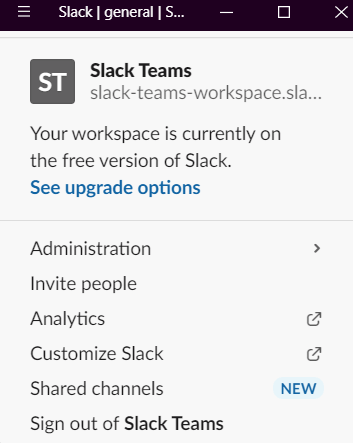
თქვენ ასევე შეიძლება მოგეწონოთ, რომ Slack დესკტოპის პროგრამის გამოყენება საშუალებას გაძლევთ შეცვალოთ ფანჯარა, რაც სასარგებლოა მცირე ეკრანზე მუშაობისას. ეს შესაძლებელია ბრაუზერზეც, მაგრამ შემდეგ თქვენ უნდა გაუმკლავდეთ თქვენს ბრაუზერის ყველა სხვა ჩანართს ზომის შემცირებით. თქვენ შეგიძლიათ გახსნათ ბრაუზერის სხვა ფანჯარა, მაგრამ შემდეგ ის არეულობს თქვენს მუშაობას, რადგან თქვენ მუდმივად გადადიხართ ბრაუზერის ორ ფანჯარას შორის.
მოკლედ რომ ვთქვათ, სარგებელი მცირეა, მაგრამ საკმაოდ მოსახერხებელია სერიოზულად განსახილველად. სლაკზე რა აზრის ხართ? ღირს დესკტოპის პროგრამის გამოყენება, ან გირჩევნიათ მისი გამოყენება გუნდური თანამშრომლობის სხვადასხვა პროგრამული უზრუნველყოფა? დატოვეთ თქვენი აზრი კომენტარების განყოფილებაში.
კეთილი იყოს თქვენი მობრძანება Help Desk Geek– ში, ბლოგი სავსე ტექნიკური რჩევებით სანდო ტექნიკური ექსპერტებისგან. ჩვენ გვაქვს ათასობით სტატია და სახელმძღვანელო, რომელიც დაგეხმარებათ ნებისმიერი საკითხის მოგვარებაში. ჩვენი სტატიები წაკითხულია 150 მილიონზე მეტჯერ მას შემდეგ, რაც დავიწყეთ 2008 წელს.
გამოიწერეთ Help Desk Geek.
შემოგვიერთდით 15,000+ სხვა ადამიანზე, რომლებიც იღებენ ყოველდღიურ რჩევებს, ხრიკებს და მალსახმობებს პირდაპირ მათ შემოსულებში.
ჩვენ ასევე გვძულს სპამი, გამოწერის გაუქმება ნებისმიერ დროს.


